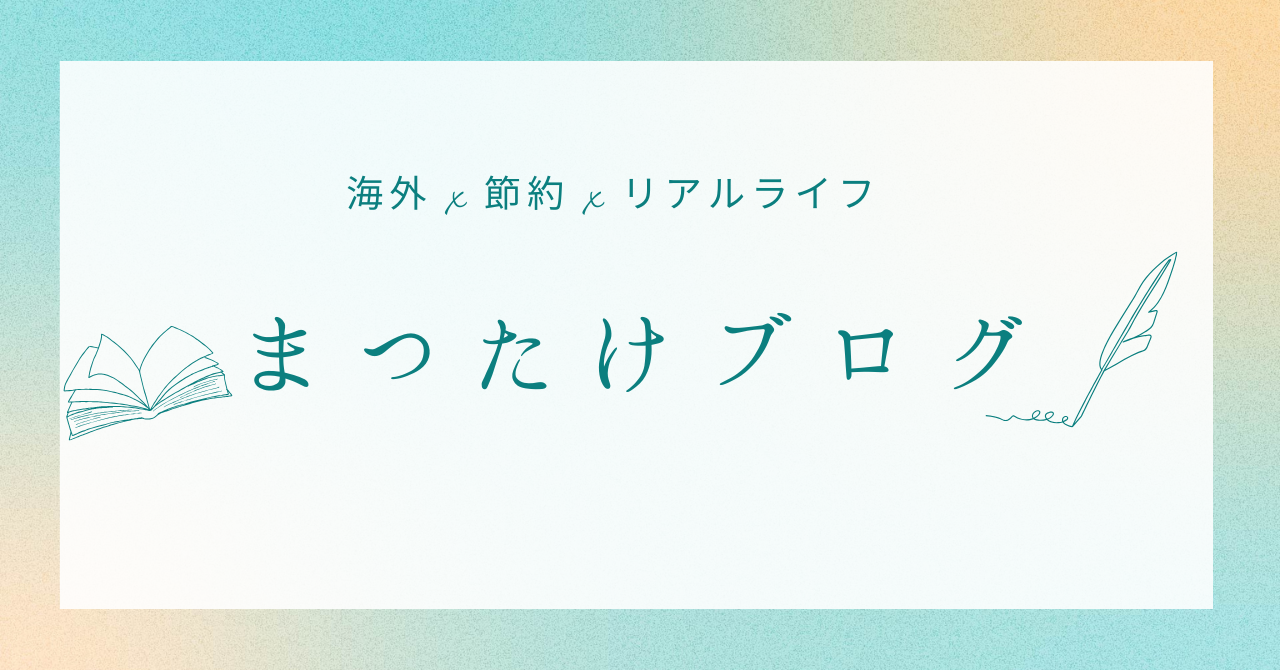海外からでも日本からでも、これで迷わない!
はじめに
「楽天モバイル、いいな」と思っても、
実際の申し込みでつまずく人が多いのが現実。
- eSIM?nanoSIM?どっちがいい?
- 海外からでも申し込める?
- 開通はいつ?
この記事では、筆者(オーストラリア在住)が実際に開通した体験をもとに、
申し込み~開通~初期設定までを完全ガイド。
写真なしでも迷わないように、
手順をストレスなく進めるコツも一緒に紹介する。
STEP1|申し込みの前に準備するもの
まずは必要なものをチェック。
| 用意するもの | 内容 |
|---|---|
| 本人確認書類 | 運転免許証/マイナンバーカードなど |
| 支払い方法 | クレジットカード or デビットカード |
| 楽天ID | 無料で作成可能(楽天市場と共通) |
| 対応スマホ | SIMフリーまたは楽天対応端末 |
💡海外在住者の場合
- 現地在住中でも「日本住所」で申込OK(※SIM受け取りは日本住所宛のみ)
- 受け取ったSIMを海外に持っていけば、ローミング利用可
👉 一時帰国時にSIMを受け取るのがベスト。
STEP2|申し込みの流れ
- 楽天モバイル公式サイト にアクセス
- 「お申し込み」ボタンをクリック
- プランを選択 → Rakuten最強プランを選択
- SIMタイプを選択
- eSIM(即日開通・手軽)
- nanoSIM(物理カード・スマホ差し替え型) - 本人確認書類をアップロード
- 支払い方法と配送先を入力
- 内容を確認して申し込み完了!
⏱ 申し込みは最短10分。
eSIMならそのままアクティベートして最短1分で開通。
STEP3|eSIMの場合の設定方法
海外在住者に人気なのがeSIM(デジタルSIM)。
物理SIMの受け取り不要で、申し込み後にQRコードを読み取るだけで開通する。
手順
- 楽天モバイルから届くメールを開く
- 「eSIMプロファイルをダウンロード」リンクをタップ
- iPhone / Android の設定からQRコードを読み込む
- 数分で通信開始!
💡注意:
- Wi-Fi接続下で行う(通信切断防止)
- 日本番号でSMSが届くようにRakuten Linkをセットアップ
STEP4|Rakuten Linkアプリの設定
- App Store / Google Playで「Rakuten Link」をダウンロード
- 楽天アカウントでログイン
- 電話番号認証 → SMSコードが届くので入力
- アプリ内から日本への通話・SMSが無料に!
✅ ここが重要
Rakuten Linkを使うと国内通話0円。
日本の家族や銀行にも気軽に電話できる。
STEP5|海外での利用設定
初回だけ以下の設定を確認。
- 「データローミング」をON
- 通信がつながらない場合は再起動 or 手動ネットワーク選択
- 海外では月2GBまで無料ローミングOK
海外空港に着いた瞬間、“Rakuten”表示が出た時はちょっと感動した。
日本とつながってる安心感って、想像以上に大きい。
よくある質問(FAQ)
Q. 海外からでも楽天モバイルを契約できますか?
A. 本人確認とSIM受け取りは日本国内住所が必要。
一時帰国時に申し込み・受け取り→海外で利用が現実的です。
Q. eSIMと物理SIM、どっちがいい?
A. 海外でも即開通したいならeSIM。
機種変更が多い人や複数SIMを使うなら物理SIMが安心。
Q. 開通までどのくらい?
A. eSIMなら最短1分、物理SIMでも2〜3日で到着・開通可能。
👉 楽天モバイル公式サイト(Rakuten最強プラン)はこちら
海外ローミング2GB/国内通話無料/1GBまで1,078円(税込)。
申込後すぐに使えるeSIM対応。今なら初期費用無料。
まとめ
- 海外からでも日本の番号が維持できる
- eSIMなら即日開通&設定も簡単
- Rakuten Linkで日本への通話無料
- 月1,000円ちょっとで安心をキープ
楽天モバイルは「帰国時のための回線」じゃない。
**“海外生活の基盤”**になるサービス。